Kako pronaći ključ proizvoda za Windows 10
Operativni sustav Windows podigao je funkcionalnost osobnog računala(Personal Computer) na sasvim drugu razinu. OS temeljen na Microsoftu(Microsoft) je najprikladniji, najprikladniji i učinkovitiji operativni sustav na tržištu. Međutim, da biste instalirali Windows na svoje računalo, morate imati ključ proizvoda, kod od 25 znakova jedinstven za svaki Windows sustav. Ako se trudite pronaći ključ proizvoda vašeg uređaja, vaša pretraga ovdje završava. Pročitajte naprijed da biste otkrili kako možete pronaći ključ proizvoda za Windows 10.(find your Windows 10 Product Key.)

Kako pronaći ključ proizvoda za Windows 10(How to Find Your Windows 10 Product Key)
Zašto moram pronaći ključ proizvoda za Windows 10?(Why Do I Need to Find My Windows 10 Product Key?)
Ključ proizvoda vašeg Windows 10 uređaja ono je što vaš operativni sustav čini autentičnim. To je razlog neometanog rada sustava Windows i pomaže vam da iskoristite jamstvo za svoj sustav. Ključ proizvoda može biti neophodan tijekom ponovne instalacije Windowsa(Windows) , jer će samo autentični kod omogućiti da OS ispravno funkcionira. Štoviše, poznavanje ključa proizvoda uvijek je plus. Nikada ne znate kada vaš uređaj prestane funkcionirati, a za ponovno pokretanje potreban vam je ključ proizvoda.
Metoda 1: Koristite naredbeni prozor PowerShell da biste pronašli svoj ključ(Method 1: Use the PowerShell Command Window to Find Your Key)
Microsoft se pobrinuo da ključ proizvoda ne bude nešto na što možete slučajno naletjeti(product key is not something you can accidentally stumble upon) . On čini cijeli identitet vašeg uređaja i sigurno je ugrađen u sustav. Međutim, pomoću naredbenog prozora PowerShell možete dohvatiti ključ proizvoda i zabilježiti ga za buduću upotrebu.
1. Spustite(Head down) se do trake za pretraživanje pored izbornika Start(Start menu) na vašem Windows uređaju.

2. Potražite PowerShell( Search for PowerShell) i otvorite Windows PowerShell aplikacije.

3. Alternativno, na radnoj površini držite tipku shift i pritisnite tipku desnog klika na(shift key and press the right-click button on) mišu. Iz opcija kliknite Otvori prozor PowerShell ovdje(Open PowerShell window here) za pristup naredbenom prozoru.

4. U naredbeni prozor upišite(type) sljedeći kod: (Get-WmiObject -query ‘select * from SoftwareLicensingService’).OA3xOriginalProductKey , a zatim kliknite enter za izvršenje koda.

5. Kôd će se pokrenuti i prikazat će autentični ključ proizvoda vašeg Windows operativnog sustava. Zabilježite ključ i čuvajte ga.
Metoda 2: Koristite aplikaciju ProduKey za preuzimanje ključa proizvoda(Method 2: Use the ProduKey App to Retrieve the Product Key)
Aplikacija ProduKey tvrtke NirSoft dizajnirana je da otkrije ključ proizvoda svakog softvera na vašem uređaju. Softver je vrlo jednostavan za korištenje i pomaže vam pronaći ključ proizvoda bez testiranja vaših vještina kodiranja. Evo kako možete koristiti ProduKey da biste pronašli ključ proizvoda za Windows 10:
1. Idite na danu vezu(link) i preuzmite ProduKey zip datoteku(download the ProduKey zip file) na svoje računalo.
2. Raspakirajte datoteke i pokrenite aplikaciju.(Extract the files and run the application.)
3. Softver će prikazati ključeve proizvoda(software will display the Product Keys) povezane s vašim Windows 10 i vašim Microsoft uredom.

4. Softver ProduKey(ProduKey Software) se također može koristiti za pronalaženje ključa proizvoda za Windows aplikacije koje se ne dižu.
5. Izvucite tvrdi disk iz(Pull the Hard disk out) mrtvog računala ili ga odnesite profesionalcu da to učini umjesto vas.
6. Nakon što je tvrdi disk uklonjen, priključite(plug) ga u radno računalo i pokrenite aplikaciju ProduKey .
7. U gornjem lijevom kutu softvera kliknite na Datoteka(File) , a zatim na Odaberi izvor.(click on Select Source.)

8. Kliknite na Učitaj ključ proizvoda iz vanjskog Windows imenika'(Load the product key from external Windows directory’ ) i zatim pregledavajte svoje računalo kako biste odabrali tvrdi disk koji ste upravo priložili.

9. Kliknite Ok i ključ proizvoda mrtvog računala bit će dohvaćen iz njegovog registra.
Također pročitajte: (Also Read:) Kako aktivirati Windows 10 bez ikakvog softvera(How to Activate Windows 10 without any Software)
Metoda 3: Pristupite Windows Registry pomoću VBS datoteke(Method 3: Access the Windows Registry Using a VBS file)
Ova metoda vam pomaže da specifično pronađete ključ proizvoda iz registra sustava Windows(Windows registry) i prikazuje ga u skočnom prozoru. Korištenje Windows registra je malo napredna metoda jer zahtijeva veliku količinu koda, ali to ne bi trebao biti razlog za zabrinutost jer ovdje možete kopirati kod. Evo kako možete pristupiti registru sustava Windows i pronaći ključ proizvoda:(Here’s how you can access the Windows registry and find your product key:)
1. Napravite novi TXT dokument na svom računalu i kopirajte-zalijepite sljedeći kod:
Set WshShell = CreateObject("WScript.Shell")
MsgBoxConvertToKey(WshShell.RegRead("HKLM\SOFTWARE\Microsoft\Windows NT\CurrentVersion\DigitalProductId"))
Function ConvertToKey(Key)
Const KeyOffset = 52
i = 28
Chars = "BCDFGHJKMPQRTVWXY2346789"
Do
Cur = 0
x = 14
Do
Cur = Cur * 256
Cur = Key(x + KeyOffset) + Cur
Key(x + KeyOffset) = (Cur \ 24) And 255
Cur = Cur Mod 24
x = x -1
Loop While x >= 0
i = i -1
KeyOutput = Mid(Chars, Cur + 1, 1) &KeyOutput
If (((29 - i) Mod 6) = 0) And (i<> -1) Then
i = i -1
KeyOutput = "-" &KeyOutput
End If
Loop While i>= 0
ConvertToKey = KeyOutput
End Function
2. U gornjem lijevom kutu TXT dokumenta kliknite na Datoteka(click on File) , a zatim na Spremi kao.(Save As.)

3. Spremite datoteku pod sljedećim nazivom: proizvod. vbs
Napomena:(Note:) proširenje .VBS je vrlo važno.
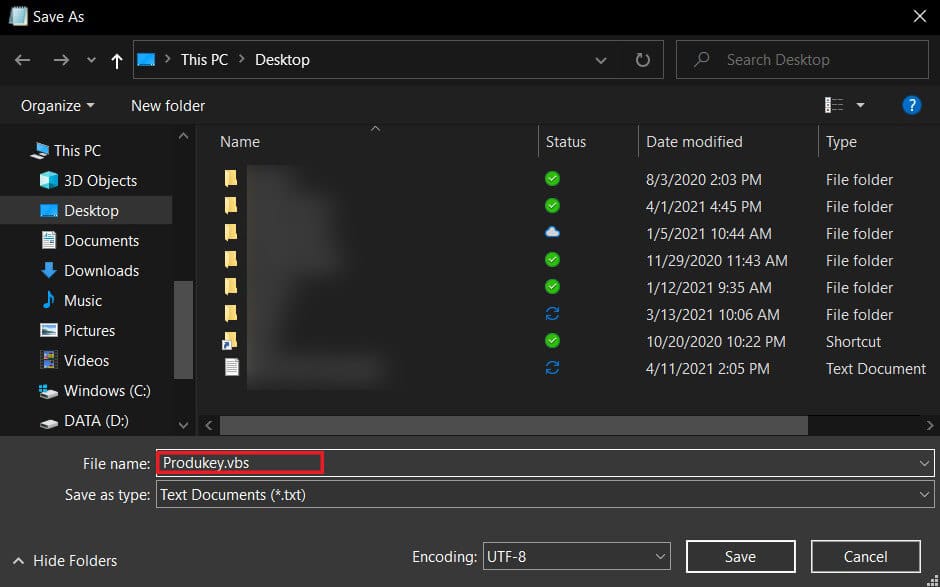
4. Nakon spremanja, kliknite na VBS datoteku( VBS file) i ona će prikazati vaš ključ proizvoda u dijaloškom okviru.
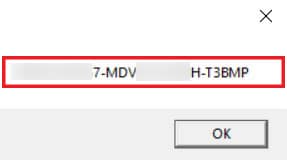
Metoda 4: Provjerite okvir proizvoda sustava Windows 10 i ostale povezane dokumente(Method 4: Check the Windows 10 Product Box and Other Related Documents)
Ako ste fizički kupili softver za Windows 10 , velika je vjerojatnost da je ključ proizvoda ispisan na kutiji(box) koja je isporučena s operativnim sustavom. Temeljito pregledajte kutiju kako biste bili sigurni da tamo nema skrivenih ključeva proizvoda.
Dok ste već kod toga, otvorite račun e-pošte koji ste koristili za registraciju na svom Windowsu. Potražite sve e-poruke(Search for any emails) koje ste primili od Microsofta(Microsoft) . Jedan od njih mogao bi sadržavati ključ proizvoda za vaš Windows 10.
Također možete pokušati pregledati dokumente koje ste dobili s proizvodom. To uključuje vaš račun, vaše jamstvo i druge dokumente povezane sa sustavom Windows. Microsoft je često vrlo tajnovit u vezi s ključem proizvoda i skriva ga uz dokumente korištene za kupnju.
Za starije verzije sustava Windows , ključ proizvoda se često ispisuje na naljepnici postavljenoj ispod vašeg računala. Okrenite(Flip) prijenosno računalo i pregledajte sve naljepnice, ako ih ima. Velika je vjerojatnost da jedan od njih može sadržavati vaš ključ proizvoda.
Dodatni savjeti(Additional Tips)
1. Obratite se OEM-u:(1. Contact the OEM: ) računala koja dolaze s unaprijed instaliranim sustavom Windows(Windows) obično imaju proizvođača originalne opreme (OEM)(Original Equipment Manufacturer (OEM)) . Ako su pohranili zapise o vašoj kupnji, onda taj proizvođač može imati vaš ključ proizvoda.
2. Odnesite ga u certificirani servisni centar:(2. Take it to a certified service centre: ) bez obzira na to kroz što je prošlo vaše računalo, velika je vjerojatnost da je tvrdi disk na kojem se nalazi ključ proizvoda i dalje siguran. Ovlašteni servisni centar možda vam može pomoći da pronađete ključ proizvoda. Obavezno ga odnesite u pouzdani centar jer neke trgovine mogu koristiti vaš ključ proizvoda u vlastitu korist.
3. Kontaktirajte Microsoft:(3. Contact Microsoft: ) Ako nijedna od drugih opcija ne uspije, kontaktiranje s Microsoftom(Microsoft) postaje jedina opcija. Ako imate autentičnu verziju sustava Windows , Microsoft će vaše podatke negdje pohraniti. Njihova služba za korisničku podršku mogla bi koristiti vaš Microsoftov(Microsoft) račun i pomoći u dohvaćanju ključa proizvoda.
Pronalaženje ključa proizvoda na vašem uređaju može biti izazovan zadatak za mnoge korisnike. Dragocjena priroda koda dovela je do toga da Microsoft drži kod vrlo tajnovit i ne čini ga lako dostupnim korisniku. Međutim, pomoću gore navedenih koraka možete pronaći zaštićeni ključ i dohvatiti svoj Windows OS .
Preporučeno:(Recommended:)
- Pronađite ključ proizvoda za Windows 10 bez korištenja softvera(Find Windows 10 product key without using any software)
- 3 načina za uklanjanje zvuka iz videa u sustavu Windows 10(3 Ways to Remove Audio from Video in Windows 10)
- Kako izbrisati poruke na Snapchatu(How to Delete Messages on Snapchat)
- Kako promijeniti naziv svog YouTube kanala(How to Change Your YouTube Channel Name)
Nadamo se da vam je ovaj vodič bio od pomoći i da ste uspjeli pronaći ključ proizvoda za Windows 10( find your Windows 10 Product Key) . Ako još uvijek imate pitanja u vezi s ovim člankom, slobodno ih postavite u odjeljku za komentare.
Related posts
Kako pronaći ključ proizvoda za Windows 11
3 načina da pronađete ključ proizvoda za Windows
Kako pronaći ključ proizvoda ili digitalni licencni ključ u sustavu Windows 11/10
Kako pronaći ključ proizvoda za Windows 11
Kako koristiti zaključavanje tipke Fn u sustavu Windows 10
Kako popraviti pogrešku učitavanja aplikacije 5:0000065434
Popravite šifru pogreške Windows Update 0x80072efe
Kako saznati Windows OEM ključ proizvoda u sustavu Windows 11/10
Kako popraviti onemogućenu tipku Windows
Kako pronaći ključ proizvoda za Windows pomoću VB skripte u sustavu Windows 11/10
Popravite crnu pozadinu radne površine u sustavu Windows 10
Kako stvoriti sigurnosnu kopiju slike sustava u sustavu Windows 10
Kako pokrenuti JAR datoteke na Windows 10
Kako provjeriti je li ključ proizvoda za Windows 10 originalan
Popravi pogrešku 0X80010108 u sustavu Windows 10
Popravak: Windows tipka ne radi u sustavu Windows 10
Popravi Slika zadatka je oštećena ili je neovlaštena
Kako povezati Windows ključ proizvoda s Microsoftovim računom
3 načina za povećanje namjenskog VRAM-a u sustavu Windows 10
Popravi Host Proces za Windows usluge je prestao raditi
